Markdown 基本语法
1 简介
Markdown 是一种轻量级标记语言,它允许人们使用易读易写的纯文本格式编写文档。最初 Markdown 主要用于网络写作,之后为了适应更多的写作场景,又产生了很多扩展语法,目前最流程的 扩展语法是 GitHub Flavored Markdown(GFM)。
本篇主要讲述 Markdown 基础语法和 GFM 扩展语法,以满足读者在 GitLab 上编写文档的需求。
更多关于 Markdown 的内容可参考书籍《了不起的 Markdown》。
2 Markdown 常见语法
2.1 字体
2.1.1 标题
在 Markdown 语法中,支持两种标题标记:底线(-/=)和 #。
使用
#的语法(推荐)语法说明:
- 在行首插入
#标记出标题。 #的个数代表标题的等级。该语法支持六级标题。
示例:

- 在行首插入
使用底线的语法
语法说明:
-为一级标题,=为二级标题。- 至少 2 个底线符号。
该语法只支持两级标题。
示例:

使用规范
- 推荐使用
#标记标题,便于阅读和维护。 - 标题的前后各空 1 行(除非标题在文档开头),
#与标题文本之间加一个空格。 - 标题的开头和结尾都不要有多余的空格。
- 标题的结尾不要有标点符号(包括句号、逗号、冒号、分号等)
- 推荐使用
2.1.2 粗体和斜体
在 Markdown 语法中,粗体由 2 个 * 或 2 个 _ 包裹,斜体由 1 个 * 或 1 个 _ 包裹。
示例:

使用规范
- 推荐粗体使用 2 个
*包裹,斜体使用 1 个*包裹,增加可读性。 - 在粗体和斜体语法标记的内部,不建议有空格。
- 推荐粗体使用 2 个
2.1.3 删除线
需要添加删除线的内容由 2 个 ~ 包裹。
示例:
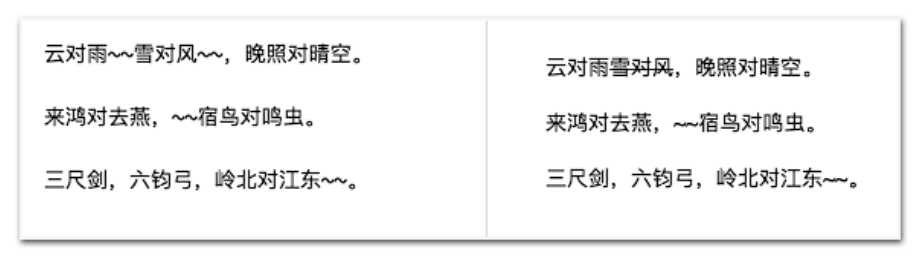
2.2 段落与换行
Markdown 段落没有特殊格式,直接编写,段落之间使用空行来标记。
使用规范
- 如果行与行之间没有空行,则视为同一段落。
- 如果行与行之间有空行,则视为不同的段落。
- 空行是指行内什么都没有,或只有空格和制表符。
段内换行,需要在上一行的结尾插入两个及以上的空格,然后按回车键。
示例:

2.3 分隔线
在 Markdown 语法中,分隔线由 3 个及以上的 * / - / _ 标记。
使用规范
- 分隔线须使用 3 个及以上的
*/-/ `_ 标记。 - 行内不能有其他字符。
可以在标记符中间加空格。
示例:

- 分隔线须使用 3 个及以上的
2.4 有序列表
在 Markdown 中支持使用有序列表和无序列表。
有序列表
语法说明:
数字序号+英文句号+空格+列表内容
示例:

无序列表
语法说明:
*/-/_+英文句号+空格+列表内容示例:

嵌套列表
语法说明:
- 列表中可以嵌套列表。
有序列表和无序列表可以相互嵌套。
示例:
```Markdown
第一层列表 TAB - 第二层列表 TAB + TAB - 第三层列表 ```

使用规范
- 建议使用
-标记无序列表,便于阅读。 如果列表项中有换行,建议无序列表项使用 3 个空格,有序列表使用 2 个空格,列表项之间 空 1 行,便于区分多行列表项的开始和结束。
- 这个列表项 有换行 - 这个没有换行 1. 这个有序列表 有换行 2. 这个没有换行
- 建议使用
2.5 图片
在 Markdown 语法中,插入图片的语法如下:

语法说明
- “图片替代文字” 在图片无法正常显示时显示,一般可以为空。
- “图片地址” 可以是本地图片的路径(支持绝对路径和相对路径),也可以是网络图片的路径。
该语法无法指定图片的宽度和高度。如需指定图片的宽度和高度,请使用 HTML 的
<img>标签,具体请参见本文档 “3.3 图片与<img>标签”。示例:

使用规范
- 推荐使用相对路径,便于文档的传递。
- 推荐使用
<img>标签插入图片,便于文档的排版布局。
2.6 表格
在扩展语法 GFM 中表格的语法如下:
| 表头 | 左对齐 | 右对齐 | 居中 |
| ------ | :----- | -----: | :----: |
| 单元格 | 单元格 | 单元格 | 单元格 |
| 单元格 | 单元格 | 单元格 | 单元格 |
语法说明
- 单元格使用
|分隔,建议最前和最后都使用|,方便阅读。 - 单元格和
|之间的空格会被移除。 - 表头与其他行用
-分隔。 - 块级元素(代码区块、引用区块)不能插入表格中。
Markdown 原生语法不支持合并表格中的单元格,可通过 HTML 中的
<table>标签实现合并单元格,详见《3.4 表格与<table>标签》示例:

- 单元格使用
使用规范
- 在表格的前后各空 1 行。
- 在每一行的最前和最后都使用
|,每一行中的|尽量对齐。 - 该语法不适合庞大复杂的表格,特殊样式的表格建议使用 HTML 的
<table>标签,具体请 - 参见本文档 “3.4 表格与
<table>标签”。
2.7 链接
2.7.1 文字链接
文字链接就是把链接地址直接写在文本中,用方括号包括链接文字,后紧跟括号包括的链接地址。
[链接文字](链接地址)
示例:

使用规范
- 如果链接地址过多,使用该语法可能降低文档的可读性,建议使用引用链接。
2.7.2 引用链接
引用链接是把链接地址作为 “变量” 先在 Markdown 文件的页尾定义好,然后在正文中进行引用。
语法说明
- 链接标记可以有字母、数字、空格和标点符号。
- 链接标记不区分大小写。
- 定义的链接内容可以放在当前文档的任意位置,建议放在页尾。
当链接地址为当罗地址时,需以
http/https开头,否则可能会被识别得本地地址。示例:

2.7.3 网址链接
在 Markdown 中,将网络地址或邮箱地址使用 <> 包裹起来会被自动转换为超链接。
<URL 或邮箱地址>
2.7.4 锚点
锚点,也被称为书签,用来标记文档的特定位置。可以使用锚点跳转到当前文档或其他文档中指定的位 置。
语法说明
[锚点描述](锚点名)- 锚点名建议使用字母和数字,中文可能不支持。
- 锚点名中不能含有空格和特殊字符。
- 锚点名可以是目标文档的路径,借此可时间文档间的跳转。
- 锚点名区分英文大小写。
- 锚点名中不能含有空格和特殊字符。
使用 HTML 的
<a>标签做锚点更为灵活,详见《3.4 锚点与<a>标签》示例:
文档内的跳转


文档间的跳转
向下跳转
[content](/content) [第一章](/content/C1.md)同级跳转
[下一章](./C2.md) [上一章](./C1.md)返回目录
[返回目录](../README.md)多级跳转
[多级跳转](../../content/C1.md)
2.8 行内代码与代码块
行内代码
语法说明:
行内代码使用
`包裹。示例:

代码块
语法说明:
- 基础语法:以【Tab】键或 4 个空格开头。
GFM 扩展语法提供了围栏代码块:使用
```或~~~包裹。示例:


使用规范
`可以包裹行内代码,也可以包裹需转义或强调的字段。如果代码超过 1 行,推荐使用 GFM 扩展语法提供的围栏代码块,并显示的声明语言,以便 于阅读。
代码块中编写 Shell 命令时:
在行尾添加一个
\避免命令换行,提高源码可读性。
Shell 命令如果没有输出内容,则命令前不加
$,Shell 命令如果有输出内容,则命令前 加上$,以此区分命令和输出的内容。
2.9 引用
语法说明
>标记引用。- 多行引用也可以在每一行的开头都插入
>。 - 引用中可以嵌套引用。
- 引用中可以使用其他的 Markdown 语法。
示例:

使用规范
- 推荐在
>之后添加一个空格。 - 推荐每一行引用都使用
>,空行也是。
- 推荐在
2.10 转义
在 Markdown 文件中如果想插入一些不想被渲染的标记符号时,可以使用 / 进行转义。
可被转义的特殊符号如下。

示例:

3 HTML 元素
3.1 定制字体样式
3.3.1 下划线
需要添加下划线的内容由 HTML 的 <u> 标签包裹。
示例:
<u>下划线</u>
3.1.2 修改字体、字号、字体颜色等
当需要使用其他字体、字号、字体颜色时,可以借助 HTML 的 <font> 标签来实现。
相同的效果也可以使用 <span> 标签来实现,<span> 可以通过 style 来批量修改字体效果,具体请参考 HTML 教程。
示例:
<font size=1>大小为1的字体</font>
<font color=orangered size=4>orangered颜色的字</font>
<font face="STCAIYUN">我是华文彩云</font>
<font color=#0099ff size=6 face="黑体">黑体</font>
3.2 行内代码
行内代码可使用 <code> 标签来包裹。
示例:
行内代码 示例
这是 <code>行内代码</code> 示例
3.3 图片与 <img> 标签
Markdown 可以使用普通的 <img> 标签指定图片的高度与宽度。
<img> 标签常用属性:
src源属性,其值是图像的地址(URL 地址或本地路径)。alt替换文本属性,当图片不能正常显示时显示的文本提示。title图片标题,当鼠标移动到图片上时显示的文本提示。style设置图片的具体样式:zoom设置图片整体的缩放比例。width设置图片的宽度,单位可为 pt 、px 、em 等。height设置图片的高度,单位可为 pt 、px 、em 等。
示例:
<img src="/pics/robot.jpg" alt="robot" title="title" style="zoom:50%;" />
<img src="/pics/robot.jpg" style="width:30em;" />
<img src="/pics/robot.jpg" style="height:30em;" />
3.3.1 图片水平居中
通过
margin属性margin:0 auto<div style="text-align: center; width: 500px; border: green solid 1px;"> <img alt="" src="https://www.baidu.com/img/baidu_jgylogo3.gif" style="margin: 0 auto;" /> </div>CSS + HTML:在 HTML 中利用 “img-center” 类标记,在 CSS 文件中对 “img-center” 设置。
HTML 文件中:
<img class="img-center" src="https://www.baidu.com/img/baidu_jgylogo3.gif" />CSS 文件中:
/*图片单独一行,居中显示*/ .img-center{ max-width: 14cm; display: block; /* 将 img 元素设置为块级元素 */ margin-left: auto; /* 左右外边距自动调整,实现水平居中 */ margin-right: auto; margin-top: .5em; margin-bottom: .5em; }
text-align:centers<div style="text-align: center; width: 500px; border: green solid1px;"> <img alt="" src="https://www.baidu.com/img/baidu_jgylogo3.gif" style="display: inline-block;" /> </div>
3.3.2 图片垂直居中
利用
高==行高实现:这种方法要注明高度才可以使用。<div style="text-align: center; width: 500px;height:200px; lineheight:200px; border: green solid 1px;"> <img alt="" src="https://www.baidu.com/img/baidu_jgylogo3.gif" style="display: inline-block; vertical-align: middle;" /> </div>利用
table实现:这种方法利用了table的垂直居中属性。<div style="text-align: center; width: 500px;height:200px; display:table;border: green solid 1px;"> <span style="display: table-cell; vertical-align: middle; "> <img alt="" src="https://www.baidu.com/img/baidu_jgylogo3.gif" style="display: inline-block;" /> </span> </div>
3.4 表格与 <table> 标签
HTML 表格的基本结构:
<table></table>表格的根标签 ,设置表格基本标签属性 。<caption></caption>设置表格的标题,必须直接放在<table>标签后。<thead></thead>用于组合表头内容,内部必须包含至少一个<tr>标签。<tbody></tbody>表主体。<tfoot></tfoot>表格脚部(页脚)。<tr></tr>行标签。<th></th>表头单元格。<td></td>标准的数据单元格。
语法说明
<thead>、<tbody>、<tfoot>元素通常结合使用,规定表格的各个部分。<thead>、<tbody>、<tfoot>默认不会影响表格的布局。可以使用 CSS 来为这些元素定 义样式,进而改变表格的外观。示例:
| 谐波/ 电机型号 关节类型 | M14B | M25B | M25B |
| 表头1 | 表头2 | 表头3加粗 | 表头4加粗 |
|---|---|---|---|
| 页脚 | |||
| 横向合并四个单元格,内容居中 | |||
| 竖向合并两个单元格 单元格内换行 |
横向合并三个单元格 | ||
表格中的代码块 |
2 | 1 | |
<!--使用style设置thead、tbody、tfoot的样式-->
<style type="text/css">
thead {color:green;}
tbody {color:blue;}
tfoot {color:red;}
</style>
<!--以下为表格-->
<table>
<caption>表格标题</caption>
<!--表头-->
<thead>
<tr>
<td style="width:200px;">
<span style="float:left;margin-top:20px;">谐波/ 电机型号</span>
<span style="float:right;margin-top:-10px;">关节类型</span>
</td>
<td>M14B</td>
<td>M25B</td>
<td>M25B</td>
</tr>
<tr>
<td>表头1</td>
<td>表头2</td>
<th>表头3加粗</th><!--在typora中 th 标签的格式会覆盖 thead 标签的格式-->
<th>表头4加粗</th>
</tr>
</thead>
<!--表格脚部,或称页脚等,会自动放置在表格最后一行-->
<tfoot>
<tr>
<td colspan="4">页脚</td>
</tr>
</tfoot>
<!--表格主体-->
<tbody>
<tr><!--第一行-->
<td style="text-align:center" colspan="4">横向合并四个单元格,内容居中</td>
<!--可以直接使用 th 标签表示表头-->
</tr>
<tr><!--第二行-->
<td style="text-align:center" rowspan="2">竖向合并两个单元格<br/>单元格内换行</td>
<td colspan="3">横向合并三个单元格</td>
</tr>
<tr><!--第三行-->
<td><code>表格中的代码块</code></td><!--在单元格中使用引用代码样式-->
<td>2</td>
<td>1</td>
</tr>
</tbody>
</table>
3.4 锚点与 <a> 标签
<a> 标签可以标记超链接,它在文档中创建一个热点,当用户激活或选中这个热点时进行链接。
<a href="">超链接</a>
href 是 <a> 标签的必要属性,用于指定链接的目的地址,可以是本地地址、锚记标记、网络地址或文件等。
3.4.1 本地地址
href 属性值设置为相对地址,实现本地文件之间的跳转:
<a href="./README.md">查看说明</a>
3.4.2 锚点标记
通过元素的 id 或 name 属性来定义标记,然后设置一个超链接标签,单击此超链接标签可以跳转到标记 id 或 name 的位置。
<h1 id="nn">转跳位置</h1>
<a href="#nn">同一文件中的锚记标记</a>
<a href="./README.md #nn">不同文件中的锚记标记</a>
<a href="#">空链接</a>
提示:利用此方法可实现文档内部的段落跳转。
3.4.3 网络地址
href 属性值设置为网络地址,在联网状态下单击超链接可跳转至设置的网址。
<a href="http://www.baidu.com">百度</a>
3.4.4 电子邮箱地址
href 属性值设置为 mailto:电子邮箱地址,可以启动本地的默认邮件软件,将自动在收件人处输入设置的电子邮件地址。
<a href="mailto:XXXX@qq.com">发送邮件</a>
3.4.5 文件链接
href 属性值设置为一个文件的相对地址,单击超链接可以浏览目标文件。
<a href="../other/README.md">查看其他说明</a>
提示:利用此方法可实现文档之间的跳转。